سبد خرید شما خالی است.

زنگ نخوردن اپل واچ؛ علت و روش برطرف کردن زنگ نخوردن آن
- علتهای زنگ نخوردن اپل واچ
- سایلنت بودن اپل واچ
- فعال بودن حالت مزاحم نشوید
- فعال بودن حالت هواپیما
- غیرفعال بودن اعلانهای تماس
- وجود مشکل نرمافزاری یا سختافزاری
- چگونه مطمئن شویم که اپل واچ ما زنگ میخورد؟
- مرحله ۱: اطمینان از جفت شدن صحیح اپل واچ با آیفون
- مرحله ۲: اطمینان از تنظیم صحیح صدای اپل واچ
- مرحله ۳: اطمینان از غیرفعال بودن حالت Do Not Disturb
- مرحله ۴: اطمینان از مطابقت تاریخ و ساعت اپل واچ با آیفون
- مرحله ۵: راهاندازی مجدد اپل واچ
- تنظیمات زنگ خوردن اپل واچ را بررسی کنیم
- تنظیم Alert Volume
- تنظیم Ringtone
- تنظیم Notification Alerts
- تنظیم Phone Alerts
- تنظیم Message Alerts
- مشکلات نرمافزاری و سختافزاری اپل واچ را بررسی کنیم
- مشکلات نرمافزاری
- مشکلات سختافزاری
- راهحلهای نهایی برای رفع مشکل زنگ نخوردن اپل واچ
- ۱.بررسی اتصال اپل واچ و آیفون
- ۲. ریستارت کردن اپل واچ و آیفون
- ۳. بازنشانی اپل واچ
- ۴. مراجعه به پشتیبانی اپل
- جمعبندی
- سؤالات متداول
- چرا اپل واچ زنگ نمیخورد؟
- چگونه تنظیمات اپل واچ را برای رفع مشکل زنگ نخوردن بررسی کنیم؟
- اگر با بررسی تنظیمات مشکل حل نشد، چهکار کنیم؟

زنگ نخوردن اپل واچ یکی از مشکلاتی است که ممکن است برای کاربران این ساعت هوشمند پیش بیاید. این مشکل میتواند دلایل مختلفی داشته باشد، از تنظیمات اشتباه گرفته تا مشکلات سختافزاری. در این مقاله از مجله بازرگانی سیب، به بررسی دلایل زنگ نخوردن اپل واچ و راهحلهای رفع این مشکل خواهیم پرداخت.
علتهای زنگ نخوردن اپل واچ
چرا اپل واچم زنگ نمیخوره؟ اگر این سوال شما هم هست، در ادامه به بررسی برخی از دلایل احتمالی زنگ نخوردن اپل واچ میپردازیم.
بیشتر بخوانید: شایع ترین مشکلات اپل واچ
سایلنت بودن اپل واچ
سادهترین علت زنگ نخوردن اپل واچ، سایلنت بودن آن است. برای بررسی اینکه آیا اپل واچ شما سایلنت است یا خیر، به صفحه ساعت بروید و روی آیکون صدای زنگ ضربه بزنید. اگر آیکون صدای زنگ به شکل یک هلال ماه است، یعنی اپل واچ شما سایلنت است. برای فعال کردن صدای زنگ، روی آیکون ضربه بزنید تا تبدیل به یک مثلث شود.
فعال بودن حالت مزاحم نشوید
حالت مزاحم نشوید (Do Not Disturb) باعث میشود که اعلانها و تماسها برای شما نمایش داده نشوند. برای بررسی اینکه آیا حالت مزاحم نشوید فعال است یا خیر، به صفحه ساعت بروید و روی آیکون حالت مزاحم نشوید ضربه بزنید. اگر آیکون حالت مزاحم نشوید به شکل یک هلال ماه با یک خط عمودی است، یعنی حالت مزاحم نشوید فعال است. برای غیرفعال کردن حالت مزاحم نشوید، روی آیکون ضربه بزنید تا تبدیل به یک هلال ماه شود.
فعال بودن حالت هواپیما
حالت هواپیما باعث میشود که تمام ارتباطات بیسیم اپل واچ شما قطع شوند. برای بررسی اینکه آیا حالت هواپیما فعال است یا خیر، به صفحه ساعت بروید و روی آیکون حالت هواپیما ضربه بزنید. اگر آیکون حالت هواپیما به شکل یک هواپیما است، یعنی حالت هواپیما فعال است. برای غیرفعال کردن حالت هواپیما، روی آیکون ضربه بزنید تا تبدیل به یک دایره شود.
بیشتر بخوانید: آموزش نصب برنامه روی اپل واچ
غیرفعال بودن اعلانهای تماس
اگر اعلانهای تماس در اپل واچ شما غیرفعال باشند، تماسها برای شما نمایش داده نمیشوند. برای بررسی اینکه آیا اعلانهای تماس فعال هستند یا خیر، به صفحه ساعت بروید و روی آیکون تنظیمات ضربه بزنید. سپس، روی «Notifications» ضربه بزنید و مطمئن شوید که گزینه «Calls» فعال باشد.

وجود مشکل نرمافزاری یا سختافزاری
اگر تنظیمات اپل واچ شما درست است و هنوز هم زنگ نمیخورد، ممکن است مشکل نرمافزاری یا سختافزاری وجود داشته باشد. برای رفع این مشکل، میتوانید اپل واچ خود را ریست کنید یا به تنظیمات کارخانه بازگردانید. اگر این راهحلها نیز مشکل را حل نکردند، باید اپل واچ خود را به مرکز خدمات اپل ببرید.
بیشتر بخوانید: فعال کردن اکسیژن خون اپل واچ به راحتی با انجام این روش!
چگونه مطمئن شویم که اپل واچ ما زنگ میخورد؟
برای اطمینان از اینکه اپل واچ شما زنگ میخورد، باید مراحل زیر را طی کنید:
مرحله ۱: اطمینان از جفت شدن صحیح اپل واچ با آیفون
برای اطمینان از جفت شدن صحیح اپل واچ با آیفون، مراحل زیر را طی کنید:
- اپل واچ خود را نزدیک آیفون خود نگهدارید.
- در آیفون خود، برنامه Watch را بازکنید.
- روی Start Pairing ضربه بزنید.
- دستورالعملهای روی صفحه را دنبال کنید.
مرحله ۲: اطمینان از تنظیم صحیح صدای اپل واچ
برای اطمینان از تنظیم صحیح صدای اپل واچ، مراحل زیر را طی کنید:
- در اپل واچ خود، روی Settings ضربه بزنید.
- روی Sounds & Haptics ضربه بزنید.
- روی Alert Volume ضربه بزنید.
- از تاج دیجیتالی برای تنظیم میزان صدا استفاده کنید.
مرحله ۳: اطمینان از غیرفعال بودن حالت Do Not Disturb
حالت Do Not Disturb میتواند از زنگ خوردن اپل واچ جلوگیری کند. برای اطمینان از غیرفعال بودن این حالت، مراحل زیر را طی کنید:
- در اپل واچ خود، روی Settings ضربه بزنید.
- روی Do Not Disturb ضربه بزنید.
- اطمینان حاصل کنید که Do Not Disturb خاموش است.
مرحله ۴: اطمینان از مطابقت تاریخ و ساعت اپل واچ با آیفون
برای اطمینان از مطابقت تاریخ و ساعت اپل واچ با آیفون، مراحل زیر را طی کنید:
- در اپل واچ خود، روی Settings ضربه بزنید.
- روی General ضربه بزنید.
- روی Date & Time ضربه بزنید.
- اطمینان حاصل کنید که Set Automatically روشن است.
- بیشتر بخوانید: استفاده از اپل واچ بدون گوشی امکانپذیر است؟
مرحله ۵: راهاندازی مجدد اپل واچ
راهاندازی مجدد اپل واچ میتواند برخی از مشکلات را برطرف کند. برای راهاندازی مجدد اپل واچ، مراحل زیر را طی کنید:
- دکمه کناری را فشار داده و نگهدارید تا دکمه Power Off ظاهر شود.
- دکمه Power Off را فشار داده و نگهدارید

تنظیمات زنگ خوردن اپل واچ را بررسی کنیم
اپل واچ یک ساعت هوشمند است که به شما امکان میدهد اعلانها، تماسها و پیامها را از آیفون خود دریافت کنید. یکی از تنظیمات مهم اپل واچ، تنظیمات زنگ خوردن است. این تنظیمات تعیین میکند که اپل واچ شما چگونه هنگام دریافت اعلانها، تماسها و پیامها زنگ میخورد.
برای بررسی تنظیمات زنگ خوردن اپل واچ، مراحل زیر را دنبال کنید:
۱. در اپل واچ خود، روی Settings ضربه بزنید.
۲. روی Sounds & Haptics ضربه بزنید.
در این صفحه، میتوانید تنظیمات زیر را مشاهده و تغییر دهید:
Alert Volume: این تنظیم میزان صدای زنگ اپل واچ شمارا تعیین میکند.
Ringtone: این تنظیم آهنگ زنگ اپل واچ شمارا تعیین میکند.
Notification Alerts: این تنظیم تعیین میکند که اپل واچ شما چگونه هنگام دریافت اعلانها زنگ میخورد.
Phone Alerts: این تنظیم تعیین میکند که اپل واچ شما چگونه هنگام دریافت تماسها زنگ میخورد.
Message Alerts: این تنظیم تعیین میکند که اپل واچ شما چگونه هنگام دریافت پیامها زنگ میخورد.
بیشتر بخوانید: رمز عبور اپل واچ را فراموش کرده ام؟
تنظیم Alert Volume
تنظیم Alert Volume به شما امکان میدهد میزان صدای زنگ اپل واچ خود را تنظیم کنید. برای تغییر این تنظیم، روی Alert Volume ضربه بزنید و از تاج دیجیتالی برای تنظیم میزان صدا استفاده کنید.
تنظیم Ringtone
تنظیم Ringtone به شما امکان میدهد آهنگ زنگ اپل واچ خود را انتخاب کنید. برای تغییر این تنظیم، روی Ringtone ضربه بزنید و از لیست آهنگهای زنگ موجود انتخاب کنید.
تنظیم Notification Alerts
تنظیم Notification Alerts تعیین میکند که اپل واچ شما چگونه هنگام دریافت اعلانها زنگ میخورد. برای تغییر این تنظیم، روی Notification Alerts ضربه بزنید و یکی از گزینههای زیر را انتخاب کنید:
- None: اپل واچ شما زنگ نمیخورد.
- Sound: اپل واچ شما زنگ میخورد.
- Haptic: اپل واچ شما لرز میکند.
- Sound & Haptic: اپل واچ شما زنگ میخورد و لرز میکند.
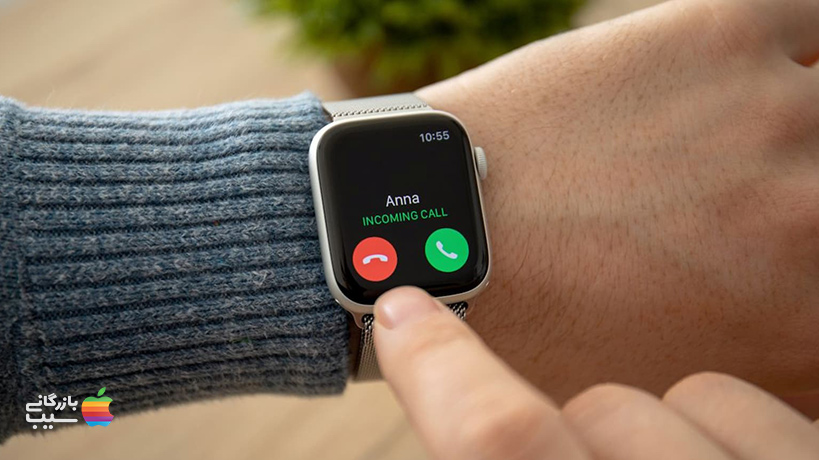
تنظیم Phone Alerts
تنظیم Phone Alerts تعیین میکند که اپل واچ شما چگونه هنگام دریافت تماسها زنگ میخورد. برای تغییر این تنظیم، روی Phone Alerts ضربه بزنید و یکی از گزینههای زیر را انتخاب کنید:
- None: اپل واچ شما زنگ نمیخورد.
- Sound: اپل واچ شما زنگ میخورد.
- Haptic: اپل واچ شما لرز میکند.
- Sound & Haptic: اپل واچ شما زنگ میخورد و لرز میکند.
بیشتر بخوانید: مقایسه اپل واچ اولترا با اولترا ۲
تنظیم Message Alerts
تنظیم Message Alerts تعیین میکند که اپل واچ شما چگونه هنگام دریافت پیامها زنگ میخورد. برای تغییر این تنظیم، روی Message Alerts ضربه بزنید و یکی از گزینههای زیر را انتخاب کنید:
- None: اپل واچ شما زنگ نمیخورد.
- Sound: اپل واچ شما زنگ میخورد.
- Haptic: اپل واچ شما لرز میکند.
- Sound & Haptic: اپل واچ شما زنگ میخورد و لرز میکند.
با تنظیم دقیق تنظیمات زنگ خوردن اپل واچ، میتوانید اطمینان حاصل کنید که از اعلانها، تماسها و پیامها بهموقع مطلع میشوید.
مشکلات نرمافزاری و سختافزاری اپل واچ را بررسی کنیم
اپل واچ یک ساعت هوشمند قدرتمند است که میتواند بسیاری از کارهای مختلف را انجام دهد. بااینحال، مانند هر دستگاه الکترونیکی دیگری، اپل واچ نیز میتواند دچار مشکلاتی شود. برخی از این مشکلات میتواند نرمافزاری باشد و برخی دیگر میتواند سختافزاری باشد.
مشکلات نرمافزاری
مشکلات نرمافزاری اپل واچ میتواند دلایل مختلفی داشته باشد، ازجمله:
- یک مشکل در سیستمعامل اپل واچ
- یک مشکل در برنامهای که روی اپل واچ نصبشده است
- یک مشکل در تنظیمات اپل واچ
در برخی موارد، مشکلات نرمافزاری اپل واچ میتواند با راهحلهای سادهای مانند راهاندازی مجدد اپل واچ یا بهروزرسانی سیستمعامل برطرف شود. بااینحال، در برخی موارد دیگر، ممکن است لازم باشد اپل واچ را ریست فکتوری کنید یا آن را به تنظیمات کارخانه برگردانید.
بیشتر بخوانید: مقایسه اپل واچ سری ۶ و سری ۷
مشکلات سختافزاری
مشکلات سختافزاری اپل واچ معمولاً جدیتر از مشکلات نرمافزاری هستند و ممکن است نیاز به تعمیر یا تعویض داشته باشند. برخی از مشکلات سختافزاری رایج اپل واچ عبارتاند از:
- خرابی بلندگو یا میکروفون
- خرابی صفحهنمایش
- خرابی باتری
- خرابی سنسورها
اگر فکر میکنید اپل واچ شما دچار یک مشکل سختافزاری است، باید آن را به یک مرکز خدمات مجاز اپل ببرید.

راهحلهای نهایی برای رفع مشکل زنگ نخوردن اپل واچ
زنگ نخوردن اپل واچ یکی از مشکلاتی است که ممکن است برای کاربران این ساعت هوشمند پیش بیاید. این مشکل میتواند دلایل مختلفی داشته باشد، از تنظیمات اشتباه گرفته تا مشکلات سختافزاری. در ادامه، به بررسی راهحلهای نهایی برای رفع مشکل زنگ نخوردن اپل واچ خواهیم پرداخت.
۱.بررسی اتصال اپل واچ و آیفون
مطمئن شوید که اپل واچ و آیفون شما بهدرستی به یکدیگر متصل باشند. برای این کار، از برنامه Watch در آیفون خود، به تب My Watch بروید و روی General ضربه بزنید. سپس، مطمئن شوید که گزینه Bluetooth و Wi-Fi فعال باشند.
بیشتر بخوانید: مقایسه اپل واچ سری ۸ و ۹
۲. ریستارت کردن اپل واچ و آیفون
در برخی موارد، ریستارت کردن اپل واچ و آیفون میتواند مشکل زنگ نخوردن را برطرف کند. برای این کار، دکمه کنار اپل واچ را فشار داده و نگهدارید تا نوار لغزنده ظاهر شود. سپس، نوار لغزنده را به سمت راست بکشید تا اپل واچ شما خاموش شود. چند ثانیه صبر کنید و سپس، دوباره دکمه کنار اپل واچ را فشار دهید تا روشن شود.
۳. بازنشانی اپل واچ
اگر راهحلهای قبلی مشکل شمارا برطرف نکردند، میتوانید اپل واچ خود را بازنشانی کنید. بازنشانی اپل واچ تمام تنظیمات و دادههای شمارا پاک میکند، بنابراین قبل از انجام این کار، از اطلاعات خود نسخه پشتیبان تهیه کنید.
برای بازنشانی اپل واچ، مراحل زیر را دنبال کنید:
- از برنامه Watch در آیفون خود، به تب My Watch بروید و روی General ضربه بزنید.
- روی Reset ضربه بزنید.
- روی Erase All Content and Settings ضربه بزنید.
- روی Erase ضربه بزنید.
پس از بازنشانی اپل واچ، آن را به آیفون خود متصل کنید و تمام تنظیمات و دادههای خود را بازیابی کنید.
بیشتر بخوانید: آموزش استفاده از ChatGPT در اپل واچ
۴. مراجعه به پشتیبانی اپل
اگر با انجام راهحلهای قبلی هنوز مشکل زنگ نخوردن اپل واچ شما برطرف نشده است، میتوانید به پشتیبانی اپل مراجعه کنید.
جمعبندی
زنگ نخوردن اپل واچ میتواند دلایل مختلفی داشته باشد. در این مقاله، به بررسی راهحلهای نهایی برای رفع این مشکل پرداختیم. بررسی تنظیمات اپل واچ، بررسی اتصال اپل واچ و آیفون، ریستارت کردن اپل واچ و آیفون، و بازنشانی اپل واچ، ازجمله راهحلهایی هستند که میتوانند مشکل زنگ نخوردن اپل واچ را برطرف کنند. درصورتیکه با انجام این راهحلها، مشکل شما برطرف نشد، میتوانید به پشتیبانی اپل مراجعه کنید. اگر قصد خرید اپل واچ را دارید میتوانید بهصورت اقساطی از سایت بازرگانی سیب خرید خود را انجام دهید.
سؤالات متداول
چرا اپل واچ زنگ نمیخورد؟
ممکن است تنظیمات اپل واچ اشتباه باشد، اپل واچ به آیفون متصل نباشد، یا مشکل سختافزاری داشته باشد.
چگونه تنظیمات اپل واچ را برای رفع مشکل زنگ نخوردن بررسی کنیم؟
مطمئن شوید که حالت Do Not Disturb، حالت Silent، و حالت Theater Mode خاموش باشند، و اعلانهای تماس فعال باشند.
اگر با بررسی تنظیمات مشکل حل نشد، چهکار کنیم؟
اپل واچ و آیفون را ریستارت کنید، یا اپل واچ را بازنشانی کنید. اگر بازهم مشکل حل نشد، به پشتیبانی اپل مراجعه کنید.
منبع

